手腕上的音乐播放器,荣耀手表上手体验
新一代的荣耀MagicWatch 2手表本次新增加的音乐播放功能,相信大家对这个应该很感兴趣,它实用吗?声音大吗?音质好吗?小猪近日就入手了荣耀MagicWatch 2手表46mm版,在经过几天的体验后,对于荣耀MagicWatch 2的音乐播放功能有了一定的了解,赶紧整理了相关的内容来分享给大家,希望对想了解它的朋友有所帮助。

本次荣耀MagicWatch 2手表由于增加的音乐外放的功能,在手表的下部增加了两个外放喇叭口,一个外放喇叭口位置在上部表带接口下放,另一个外放喇叭口在手表右侧两个功能按键的下方。

小猪使用后觉得荣耀MagicWatch 2的喇叭口这样设计,不管对于左手还是右手的使用者来说,都能让我们很方便的抬手听音。
在手表的界面向右侧滑动可以进入手表的音乐播放器界面,界面的图标很简单,中间是播放按键,左右侧分别是上/下首切换按键,左下角是播放模式切换按键,下部中间喇叭图标是音量调节按键。

点击播放器的右下角三点可以进入手表的设置界面,这里可以选择手表的播放方式,分别是手表音乐、手机音乐、蓝牙耳机。

手表音乐:即播放手表内存中的音乐。

手机音乐:切换到这里后手表即可控制手机的音乐播放器,使用前必须在手机上先打开音乐APP。

蓝牙耳机:手表可以单独和蓝牙耳机进行独立配对,如果没有配对蓝牙耳机,点击后直接会进入蓝牙耳机的配对搜索模式。手表单独和蓝牙耳机配对,这一点对于喜欢运动听歌的朋友非常的友好,在运动的时候就可以不用再带着沉重的手机了,彻底的解放了双手。

关于音乐播放器的菜单有一点奇怪的是,按右上键进入功能菜单里的音乐播放界面和在表盘右滑进入的界面是有区别的,区别就是功能键进入的音乐播放界面在表盘的最下面多了一个向上的箭头。

这个箭头是音乐的播放列表菜单,音乐播放列表可以是运动健康APP里面进行设置。两种打开方式出现略微的不同,小猪觉得可能有可能是考虑误操作而这样设置的。

上面是手表端的各项设置,下面我们来看看运动健康APP上如何上传和管理手表上的音乐。
打开华为运动健康APP,点击最下方的设备列表,在这个界面可以看到音乐管理的入口,点击音乐选项即可进入下一级界面,在下一级界面里,有一个选项是音乐管理选择,另一个是手表控制手机音乐的开关。点击音乐管理选项即可对手表上的音乐文件进行管理。
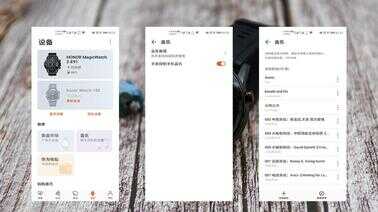
点击音乐管理选项进入音乐管理界面,在音乐管理界面可以看到手表当前的内存容量,在界面的下部还有创建歌单和添加音乐的选项。
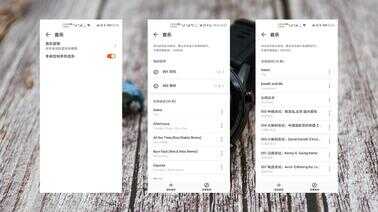
添加音乐界面有歌曲、歌手、专辑、文件夹进行分类,方便查找音乐文件,点击要上传的音乐文件到手机上就可以了,整个操作还是很简单的,只是上传速度比较慢手表也会提示比较耗电。小猪实际测试了手机上传MP3音乐文件到手表上的耗电和时间情况,MP3为一般质量的文件,大小大概是4~7MB,50分钟上传了87首歌,手表耗电量约3%左右,还是比较省电的。
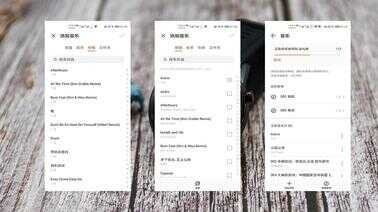
另外,在APP上我们还可以为手表建立歌单,让我们可以将不同的歌曲进行归类管理。
好了,今天小猪只针对荣耀MagicWatch 2手表的音乐相关功能做了分享,希望对你了解荣耀MagicWatch 2手表有所帮助。更多这款手表的其它功能可以留意小猪的账号,稍微会慢慢更新。关于音乐这款内容我也简单做了一个体验视频,大家可以去看看我发的视频。








